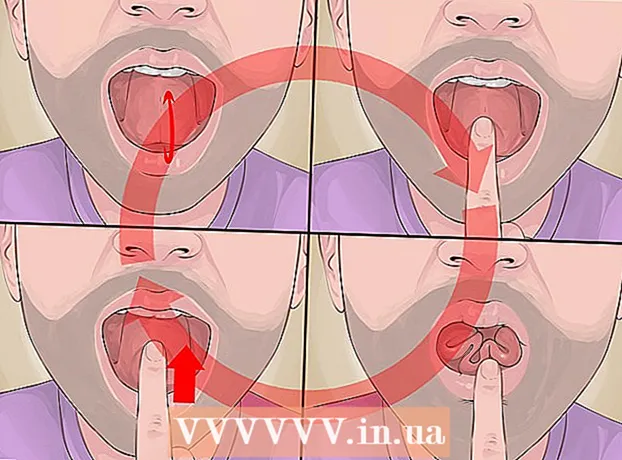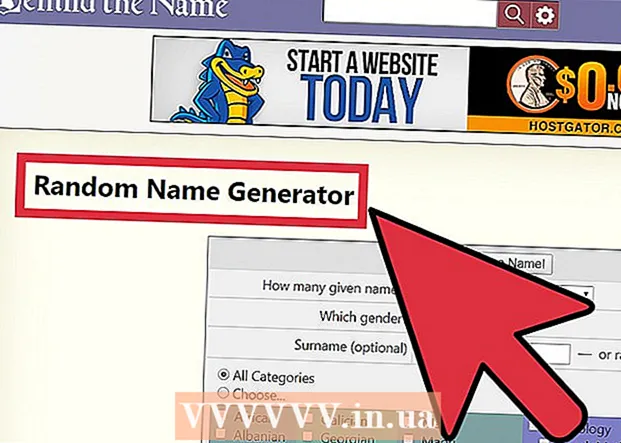Muallif:
William Ramirez
Yaratilish Sanasi:
24 Sentyabr 2021
Yangilanish Sanasi:
1 Iyul 2024

Tarkib
.Exe kengaytmasi bo'lgan kompyuter fayllari bajariladigan fayllar deb ataladi. Bu format Windows operatsion tizimida eng keng tarqalgan formatlardan biri bo'lib, u dasturlarni o'rnatish yoki ishga tushirish uchun ishlatiladi. EXE formati kichik skriptlar va makrolarni qadoqlash va uzatish uchun ham ishlatiladi, chunki bu sizga faqat bitta faylni (hamda kichik hajmda) yaratishga imkon beradi.
Qadamlar
3 -usul 1: Windows
 1 Uni ishga tushirish uchun EXE faylini ikki marta bosing. Windows EXE fayllari - bu dasturlarni bajaradigan bajariladigan fayllar.
1 Uni ishga tushirish uchun EXE faylini ikki marta bosing. Windows EXE fayllari - bu dasturlarni bajaradigan bajariladigan fayllar. - Agar EXE fayli Internetdan yuklab olingan bo'lsa, sizdan harakatni tasdiqlashni so'rab muloqot oynasi ochiladi. Noma'lum manbalardan yuklab olingan EXE fayllarini ishlatishda ehtiyot bo'ling, chunki bu virusni yuqtirishning eng oson yo'li. E -pochtaga biriktirilgan EXE faylini hech qachon ochmang, hatto siz yuboruvchini bilsangiz ham.
- EXE fayllari Windowsning eskirgan versiyasi uchun mo'ljallangan bo'lsa, kutilganidek ishlamasligi mumkin. Siz moslik sozlamalarini o'zgartirishga urinib ko'rishingiz mumkin, faylni o'ng tugmasini bosing va Xususiyatlar-ni tanlang, so'ng "Moslik" yorlig'iga o'ting. Ushbu yorliqda EXE faylini ishlatmoqchi bo'lgan Windows versiyasini tanlang (lekin bu muammoni hal qilmaydi).
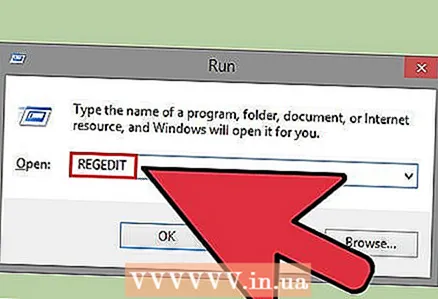 2 Agar EXE faylini ishga tushira olmasangiz, ro'yxatga olish kitobi muharririni oching. Agar siz xato xabari olsangiz yoki EXE faylini ishga tushirishda hech narsa sodir bo'lmasa, Windows ro'yxatga olish kitobi sozlamalari bilan bog'liq muammolar bo'lishi mumkin. Ro'yxatga olish kitobini tahrir qilish oson emas, lekin siz buni tezda o'rganishingiz mumkin.
2 Agar EXE faylini ishga tushira olmasangiz, ro'yxatga olish kitobi muharririni oching. Agar siz xato xabari olsangiz yoki EXE faylini ishga tushirishda hech narsa sodir bo'lmasa, Windows ro'yxatga olish kitobi sozlamalari bilan bog'liq muammolar bo'lishi mumkin. Ro'yxatga olish kitobini tahrir qilish oson emas, lekin siz buni tezda o'rganishingiz mumkin. - Ro'yxatdan o'tish kitobi muharririni ochish uchun bosing ⊞ G'olib bo'ling+R va kiring regedit.
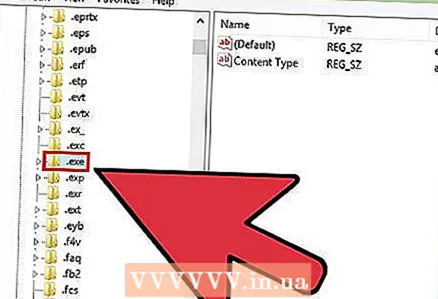 3 Jildni oching.HKEY_CLASSES_ROOT .exe... Buning uchun chap paneldan foydalaning.
3 Jildni oching.HKEY_CLASSES_ROOT .exe... Buning uchun chap paneldan foydalaning. 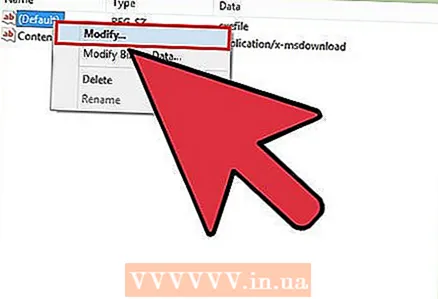 4 "(Standart)" yozuvini o'ng tugmasini bosing va "O'zgartirish" -ni tanlang. Yangi oyna ochiladi.
4 "(Standart)" yozuvini o'ng tugmasini bosing va "O'zgartirish" -ni tanlang. Yangi oyna ochiladi. 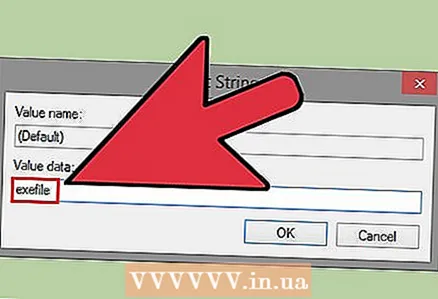 5 "Qiymat" qatoriga kiriting.surgun qilmoq... OK ni bosing.
5 "Qiymat" qatoriga kiriting.surgun qilmoq... OK ni bosing. 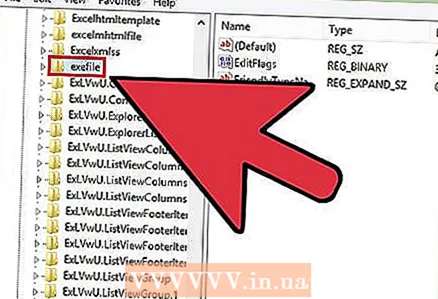 6 Jildni oching.HKEY_CLASSES_ROOT exefile... Buning uchun chap paneldan foydalaning.
6 Jildni oching.HKEY_CLASSES_ROOT exefile... Buning uchun chap paneldan foydalaning. 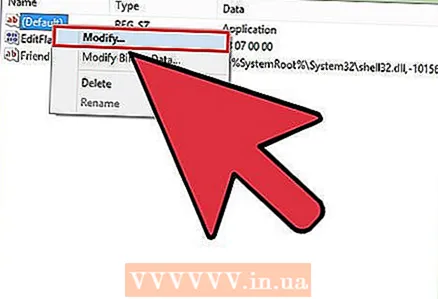 7 "(Standart)" yozuvini o'ng tugmasini bosing va "O'zgartirish" -ni tanlang. Yangi oyna ochiladi.
7 "(Standart)" yozuvini o'ng tugmasini bosing va "O'zgartirish" -ni tanlang. Yangi oyna ochiladi. 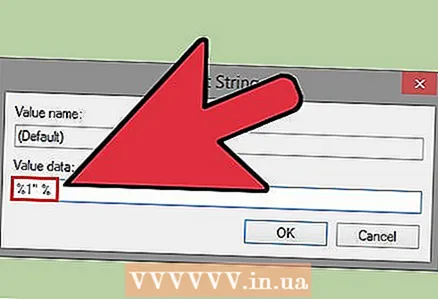 8 "Qiymat" qatoriga kiriting.’%1’ %*... OK ni bosing.
8 "Qiymat" qatoriga kiriting.’%1’ %*... OK ni bosing.  9 Jildni oching.KEY_CLASSES_ROOT exefile shell ochiq... Buning uchun chap paneldan foydalaning.
9 Jildni oching.KEY_CLASSES_ROOT exefile shell ochiq... Buning uchun chap paneldan foydalaning. 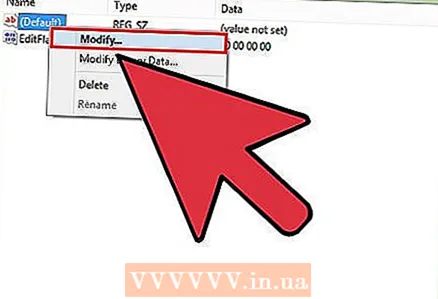 10 "(Standart)" yozuvini o'ng tugmasini bosing va "O'zgartirish" -ni tanlang. Yangi oyna ochiladi.
10 "(Standart)" yozuvini o'ng tugmasini bosing va "O'zgartirish" -ni tanlang. Yangi oyna ochiladi. 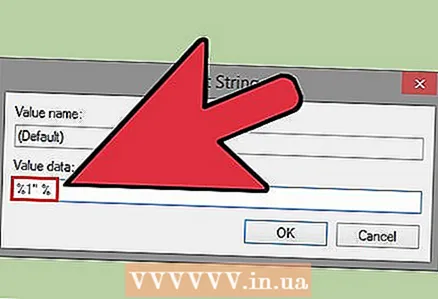 11 "Qiymat" qatoriga kiriting.’%1’ %*... OK ni bosing.
11 "Qiymat" qatoriga kiriting.’%1’ %*... OK ni bosing. 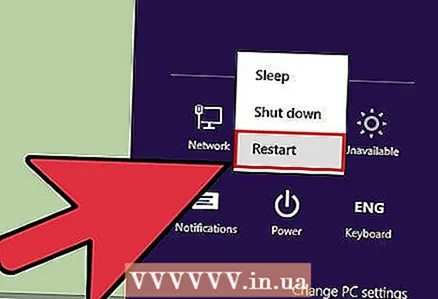 12 Kompyuteringizni qayta yoqing. Ushbu uchta ro'yxatga olish kitobini tahrir qilgandan so'ng, ro'yxatga olish kitobi muharririni yoping va kompyuterni qayta ishga tushiring. Endi siz EXE fayllarini ochishingiz kerak. Lekin birinchi navbatda, muammoning sababini aniqlashga harakat qilishingizni tavsiya qilamiz. Masalan, sizning tizimingiz zararli dastur bilan zararlangan bo'lishi mumkin; ularni olib tashlang.
12 Kompyuteringizni qayta yoqing. Ushbu uchta ro'yxatga olish kitobini tahrir qilgandan so'ng, ro'yxatga olish kitobi muharririni yoping va kompyuterni qayta ishga tushiring. Endi siz EXE fayllarini ochishingiz kerak. Lekin birinchi navbatda, muammoning sababini aniqlashga harakat qilishingizni tavsiya qilamiz. Masalan, sizning tizimingiz zararli dastur bilan zararlangan bo'lishi mumkin; ularni olib tashlang.
3 usul 2: Mac OS X
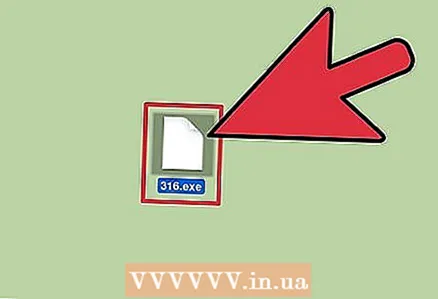 1 Jarayonni tushuning. EXE fayllari OS X ni qo'llab -quvvatlamaydi, shuning uchun ularni ishlashi uchun sizga maxsus dasturiy ta'minot kerak. Buning uchun Windows fayllari bilan ishlashingiz mumkin bo'lgan bepul Wine yordam dasturini o'rnating. Shuni esda tutingki, barcha EXE fayllarini bu yordamchi dastur bilan ochib bo'lmaydi va ba'zi dasturlar boshqalarga qaraganda yaxshiroq ishlaydi. Wine -ni o'rnatish uchun sizga Windows o'rnatish disklari kerak emas.
1 Jarayonni tushuning. EXE fayllari OS X ni qo'llab -quvvatlamaydi, shuning uchun ularni ishlashi uchun sizga maxsus dasturiy ta'minot kerak. Buning uchun Windows fayllari bilan ishlashingiz mumkin bo'lgan bepul Wine yordam dasturini o'rnating. Shuni esda tutingki, barcha EXE fayllarini bu yordamchi dastur bilan ochib bo'lmaydi va ba'zi dasturlar boshqalarga qaraganda yaxshiroq ishlaydi. Wine -ni o'rnatish uchun sizga Windows o'rnatish disklari kerak emas. 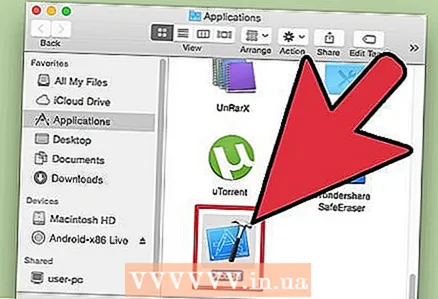 2 Mac App Store -dan Xcode -ni yuklab oling va o'rnating. Bu kod tuzish uchun zarur bo'lgan bepul ishlab chiquvchi vositasi. Siz bu vositani ishlatmaysiz, lekin EXE fayllarini ochadigan boshqa yordamchi dasturlar bilan ishlash talab qilinadi.
2 Mac App Store -dan Xcode -ni yuklab oling va o'rnating. Bu kod tuzish uchun zarur bo'lgan bepul ishlab chiquvchi vositasi. Siz bu vositani ishlatmaysiz, lekin EXE fayllarini ochadigan boshqa yordamchi dasturlar bilan ishlash talab qilinadi. - Xcode -ni ishga tushiring va uning menyusini oching. "Sozlamalar" - "Yuklamalar" ni tanlang. O'rnatish -ni bosing (Buyruqlar satri asboblari yonida).
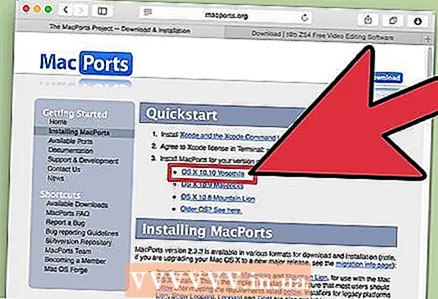 3 MacPorts -ni yuklab oling va o'rnating. Bu kompilyatsiya jarayonini soddalashtiradigan va Wine -ni o'rnatish uchun foydalanadigan bepul yordamchi dastur. Siz MacPorts -ni saytdan yuklab olishingiz mumkin macports.org/install.php... Siz foydalanayotgan OS X versiyasi uchun havolani bosing va MacPorts-ni o'rnatish uchun yuklangan .pkg faylini ikki marta bosing.
3 MacPorts -ni yuklab oling va o'rnating. Bu kompilyatsiya jarayonini soddalashtiradigan va Wine -ni o'rnatish uchun foydalanadigan bepul yordamchi dastur. Siz MacPorts -ni saytdan yuklab olishingiz mumkin macports.org/install.php... Siz foydalanayotgan OS X versiyasi uchun havolani bosing va MacPorts-ni o'rnatish uchun yuklangan .pkg faylini ikki marta bosing. 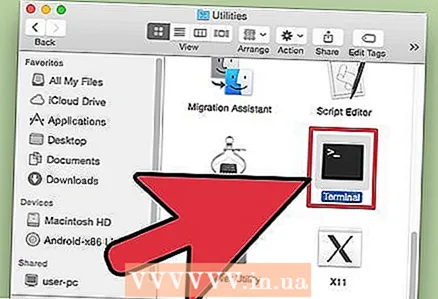 4 Ba'zi MacPorts parametrlarini sozlash uchun terminalni oching. Siz Utilities papkasidan terminalni ochishingiz mumkin.
4 Ba'zi MacPorts parametrlarini sozlash uchun terminalni oching. Siz Utilities papkasidan terminalni ochishingiz mumkin. 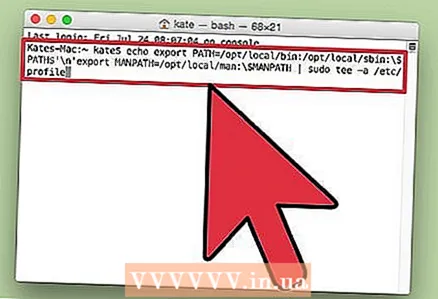 5 Quyidagi buyruqni terminal oynasiga nusxalash va joylashtirish, so'ngra Qaytish tugmasini bosing:
5 Quyidagi buyruqni terminal oynasiga nusxalash va joylashtirish, so'ngra Qaytish tugmasini bosing:echo eksporti PATH = / opt / local / bin: / opt / local / sbin: $ PATH $ ’ n’export MANPATH = / opt / local / man: $ MANPATH | sudo tee -a / etc / profile
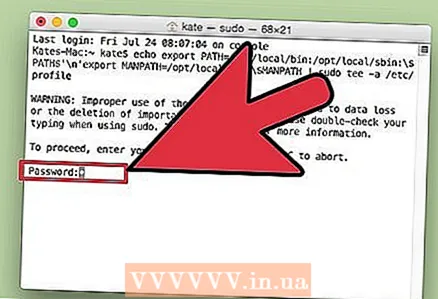 6 Buyruqning bajarilishini ta'minlash uchun administrator parolini kiriting. Parolni kiritishda hech qanday belgilar ko'rsatilmaydi. Parolni kiritgandan so'ng, Qaytish -ni bosing. Agar administrator parolingiz bo'lmasa, jarayon boshlanmaydi.
6 Buyruqning bajarilishini ta'minlash uchun administrator parolini kiriting. Parolni kiritishda hech qanday belgilar ko'rsatilmaydi. Parolni kiritgandan so'ng, Qaytish -ni bosing. Agar administrator parolingiz bo'lmasa, jarayon boshlanmaydi. 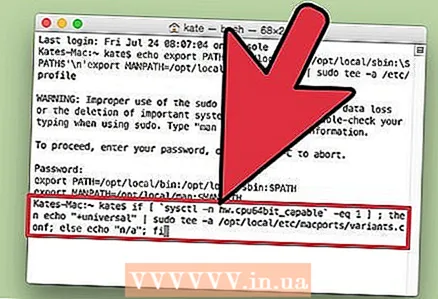 7 Quyidagi buyruqni nusxalash va joylashtirish. Agar siz 64-bitli tizimdan foydalanayotgan bo'lsangiz, bu buyruq MacPorts-ga xabar beradi. Quyidagi buyruqni kiriting va Qaytish -ni bosing:
7 Quyidagi buyruqni nusxalash va joylashtirish. Agar siz 64-bitli tizimdan foydalanayotgan bo'lsangiz, bu buyruq MacPorts-ga xabar beradi. Quyidagi buyruqni kiriting va Qaytish -ni bosing: agar [`sysctl -n hw.cpu64bit_capable` -eq 1]; keyin echo "+ universal" | sudo tee -a /opt/local/etc/macports/variants.conf; boshqa echo "n / a"; fi
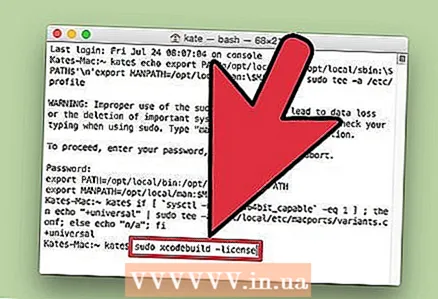 8 Kodni tuzish uchun Xcode litsenziya shartlarini qabul qiling. Ushbu buyruqni bajarganingizdan so'ng, terminalni yoping va qayta oching:
8 Kodni tuzish uchun Xcode litsenziya shartlarini qabul qiling. Ushbu buyruqni bajarganingizdan so'ng, terminalni yoping va qayta oching: - sudo xcodebuild -license
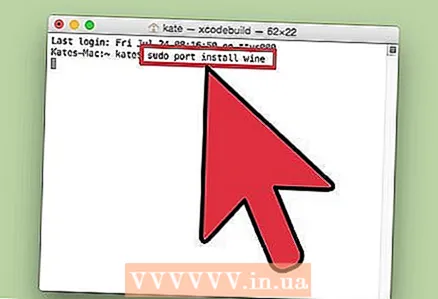 9 Wine -ni o'rnatish buyrug'ini kiriting. Sizdan administrator parolini qayta kiritish talab qilinishi mumkin. O'rnatish jarayoni biroz vaqt talab qilishi mumkin.
9 Wine -ni o'rnatish buyrug'ini kiriting. Sizdan administrator parolini qayta kiritish talab qilinishi mumkin. O'rnatish jarayoni biroz vaqt talab qilishi mumkin. - vino o'rnatish sudo porti
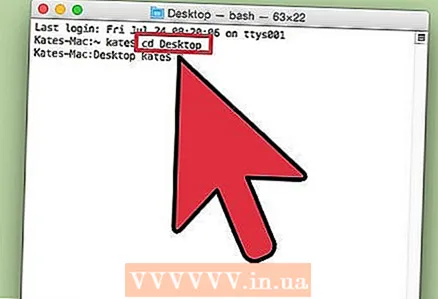 10 EXE fayli bo'lgan papkaga o'ting. Buning uchun terminalda buyruqni ishlating CD.
10 EXE fayli bo'lgan papkaga o'ting. Buning uchun terminalda buyruqni ishlating CD. 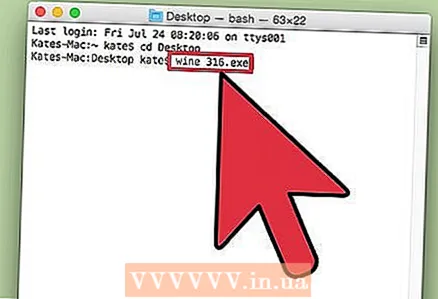 11 EXE faylini ishga tushirish uchun Wine -dan foydalanish. Joriy katalogda joylashgan EXE faylini ishga tushirish uchun quyidagi buyruqni kiriting. O'zgartirish Fayl nomi tanlangan EXE fayl nomiga.
11 EXE faylini ishga tushirish uchun Wine -dan foydalanish. Joriy katalogda joylashgan EXE faylini ishga tushirish uchun quyidagi buyruqni kiriting. O'zgartirish Fayl nomi tanlangan EXE fayl nomiga. - vino Fayl nomi.exe
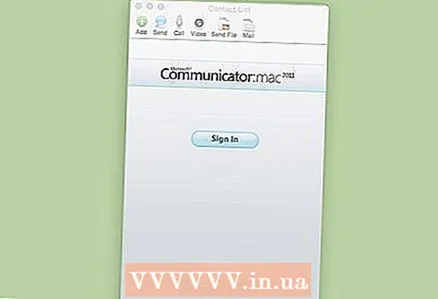 12 Odatdagidek dasturdan foydalaning. Agar EXE fayli dasturni ishga tushirsa, siz u bilan ishlashni boshlashingiz mumkin. Agar bu o'rnatish fayli bo'lsa, dasturni o'rnatish uchun ekrandagi ko'rsatmalarga amal qiling (Windows -dagi kabi).
12 Odatdagidek dasturdan foydalaning. Agar EXE fayli dasturni ishga tushirsa, siz u bilan ishlashni boshlashingiz mumkin. Agar bu o'rnatish fayli bo'lsa, dasturni o'rnatish uchun ekrandagi ko'rsatmalarga amal qiling (Windows -dagi kabi). - Wine -da har bir dastur ishlamaydi. Mos keladigan dasturlarning to'liq ro'yxati uchun veb -saytni oching appdb.winehq.org.
 13 O'rnatilgan dasturni ishga tushiring (agar siz uni o'rnatish uchun EXE faylini ishlatgan bo'lsangiz). Buning uchun Wine -dan foydalaning.
13 O'rnatilgan dasturni ishga tushiring (agar siz uni o'rnatish uchun EXE faylini ishlatgan bo'lsangiz). Buning uchun Wine -dan foydalaning. - Kirish cd ~ / .wine / drive_c / Program Files /Wine dasturlari o'rnatilgan "Dastur fayllari" katalogini ochish.
- Kirish lsbarcha o'rnatilgan dasturlarning ro'yxatini ko'rish uchun. Kirish CD dastur_ nomidastur katalogini ochish uchun. Agar dastur nomida bo'sh joy bo'lsa, bo'sh joydan oldin yozing ... Masalan, Microsoft Office uchun kiriting cd Microsoft Office.
- Kirish lsEXE faylini toping.
- Kirish vino dastur_ nomi.exedasturni ishga tushirish uchun
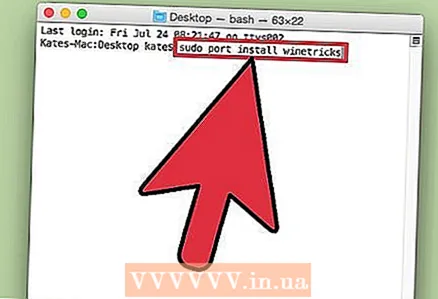 14 Agar dasturga .NET kerak bo'lsa, Mono kutubxonalarini o'rnating. Bu ko'plab Windows dasturlari talab qiladigan dasturiy kutubxona va Mono Wine tomonidan qo'llab -quvvatlanadigan bunday kutubxonaning bepul hamkasbi. Mono -ni faqat dasturlaringizga .NET kerak bo'lganda o'rnating.
14 Agar dasturga .NET kerak bo'lsa, Mono kutubxonalarini o'rnating. Bu ko'plab Windows dasturlari talab qiladigan dasturiy kutubxona va Mono Wine tomonidan qo'llab -quvvatlanadigan bunday kutubxonaning bepul hamkasbi. Mono -ni faqat dasturlaringizga .NET kerak bo'lganda o'rnating. - Kirish sudo port winetricks o'rnatish va Qaytish -ni bosing.
- Kirish winetricks mono210 va Mononi o'rnatish uchun Qaytish -ni bosing.
3 -usul 3: EXE fayllarini chiqarib oling
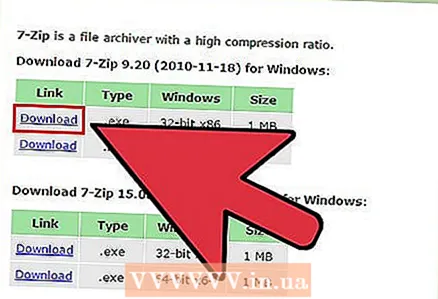 1 7-Zip-ni yuklab oling va o'rnating. Bu bepul arxivchi bo'lib, uning yordamida siz EXE fayllarini ZIP yoki RAR arxivlari kabi ochishingiz mumkin. Bu arxivchi ko'p EXE fayllari bilan ishlaydi, lekin hammasi ham emas.
1 7-Zip-ni yuklab oling va o'rnating. Bu bepul arxivchi bo'lib, uning yordamida siz EXE fayllarini ZIP yoki RAR arxivlari kabi ochishingiz mumkin. Bu arxivchi ko'p EXE fayllari bilan ishlaydi, lekin hammasi ham emas. - 7-Zip-ni saytdan yuklab olishingiz mumkin 7-zip.org.
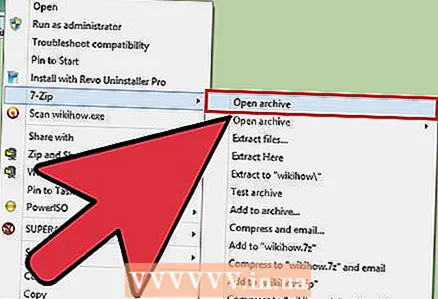 2 EXE faylini o'ng tugmasini bosing va 7-Zip → Arxivni ochish-ni tanlang. Bu EXE faylini 7-Zip Explorer-da ochadi. Agar kontekst menyusida 7-Zip variantlari bo'lmasa, Boshlash menyusidan 7-Zip-ni ishga tushiring va kerakli EXE faylini tanlang.
2 EXE faylini o'ng tugmasini bosing va 7-Zip → Arxivni ochish-ni tanlang. Bu EXE faylini 7-Zip Explorer-da ochadi. Agar kontekst menyusida 7-Zip variantlari bo'lmasa, Boshlash menyusidan 7-Zip-ni ishga tushiring va kerakli EXE faylini tanlang. - 7-Zip hech qanday EXE faylini ochmaydi. Ba'zi EXE fayllarini ochmoqchi bo'lganingizda xato xabari kelishi mumkin. Bunday holda, boshqa arxivatorni ishlatishga harakat qiling, masalan WinRAR, lekin katta ehtimol bilan siz faylni tuzish usuli tufayli ocholmaysiz.
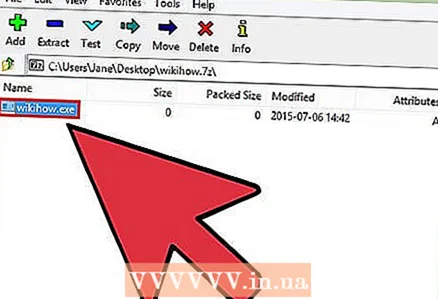 3 O'chirmoqchi bo'lgan fayl yoki fayllarni toping. 7-Zip-da EXE faylini ochib, siz EXE faylidagi fayllar va papkalar ro'yxatini ko'rasiz. Unda saqlangan fayllarni ko'rish uchun papkani ikki marta bosing. Kalitni bosib ushlab turish orqali siz bir nechta faylni tanlashingiz mumkin Ctrl.
3 O'chirmoqchi bo'lgan fayl yoki fayllarni toping. 7-Zip-da EXE faylini ochib, siz EXE faylidagi fayllar va papkalar ro'yxatini ko'rasiz. Unda saqlangan fayllarni ko'rish uchun papkani ikki marta bosing. Kalitni bosib ushlab turish orqali siz bir nechta faylni tanlashingiz mumkin Ctrl. 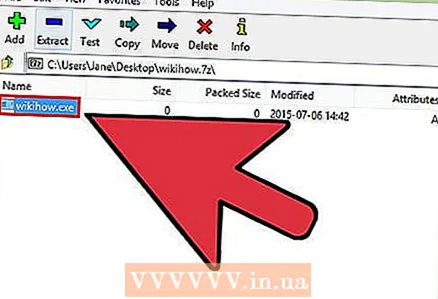 4 Tanlangan fayllar bilan "Chiqish" tugmasini bosing. Sizdan fayllarni chiqarib oladigan papkani tanlash talab qilinadi (sukut bo'yicha, bu papka EXE fayli saqlanadigan papka bo'ladi).
4 Tanlangan fayllar bilan "Chiqish" tugmasini bosing. Sizdan fayllarni chiqarib oladigan papkani tanlash talab qilinadi (sukut bo'yicha, bu papka EXE fayli saqlanadigan papka bo'ladi).